Запуск LibreOffice¶
Самый распространенный способ запуска любого компонента LibreOffice это использование системного меню из которого запускается большинство приложений. В Windows — это меню Пуск. В GNOME – это меню приложений. В KDE – оно обозначено логотипом KDE. В Mac OS X – меню приложений.
При установке LibreOffice на компьютер, кнопки запуска всех компонентов LibreOffice автоматически добавляются в системное меню операционных систем. На компьютерах под управлением Mac OS X, в меню добавляется только пункт меню LibreOffice.
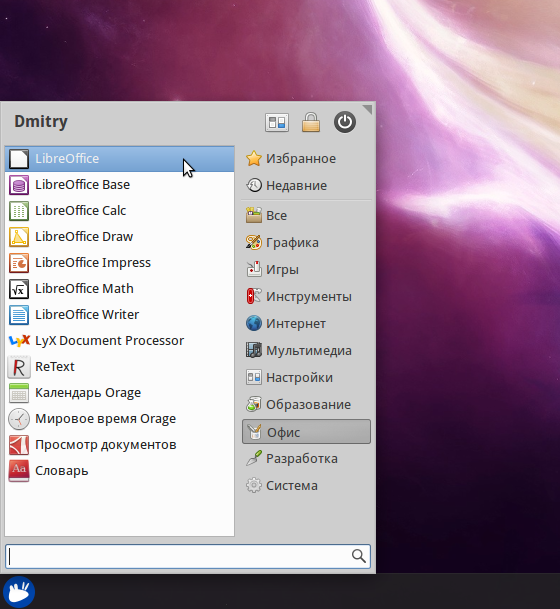
Иконки запуска компонентов LibreOffice в системном меню Xubuntu GNU/Linux
При нажатии на пункт меню LibreOffice открывается стартовый экран LibreOffice, в котором можно выбрать любой компонент LibreOffice. Также можно выбрать пункт Открыть файл или использовать Шаблоны.
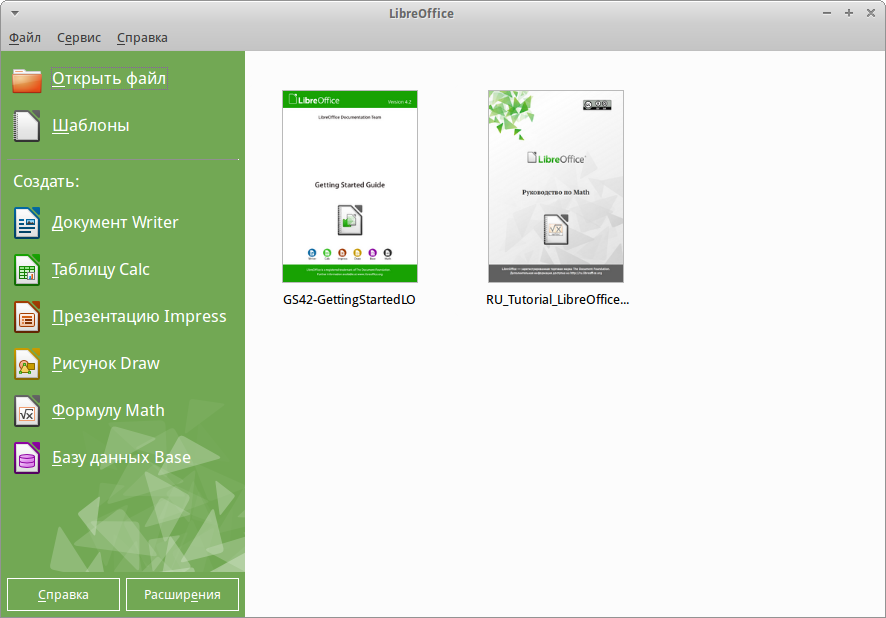
Стартовый экран LibreOffice 4.3
Также LibreOffice можно запустить, дважды нажав левой кнопкой мыши на документе в файловом менеджере вашей операционной системы (например для ОС Windows это Проводник). Будет запущен соответствующий компонент LibreOffice и документ откроется в нём.
Если на компьютере установлен Microsoft Office и при установке LibreOffice были настроены ассоциации файлов Microsoft Office (подробнее смотрите Приложение Б) с LibreOffice, то при двойном нажатии на файл:
- Для файлов Word ( или ), они откроются в компоненте Writer;
- Для файлов Excel ( или ), они откроются в компоненте Calc;
- Для файлов PowerPoint ( или ), они откроются в компоненте Impress.
Если ассоциации файлов Microsoft Office не были настроены и он установлен на компьютере, то при попытке открыть файл Microsoft Office будет использован соответствующий компонент Microsoft Office.
Для получения более подробной информации смотрите раздел .
Быстрый запуск в Windows и Linux
LibreOffice включает в себя функцию Быстрого запуска (Quickstarter). При её активации в системном лотке (трее) появляется значок , а LibreOffice загружается в оперативную память при старте операционной системы, что позволяет достичь более быстрого запуска офисного пакета.
Если Быстрый запуск не активирован, то смотрите раздел для его включения.
Использование Быстрого запуска
Обычно системный лоток (трей) операционной системы располагается в правом нижнем углу, рядом с часами. Одиночное нажатие на иконку Быстрого запуска LibreOffice в системном лотке, открывает меню, из которого можно открыть существующий документ, открыть шаблоны или запустить любой компонент LibreOffice.
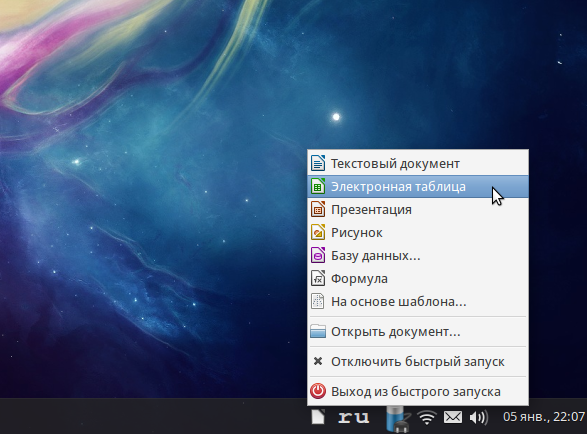
Иконка быстрого запуска LibreOffice
Отключение Быстрого запуска
Для отключения функции Быстрого запуска нажмите правой кнопкой мыши по его значку в системном трее и в меню выберите пункт Выход из быстрого запуска. При следующем запуске компьютера компонент будет загружен снова.
Для полного отключения функции Быстрого запуска нажмите правой кнопкой мыши по его значку в системном трее и в меню выберите пункт Отключить быстрый запуск. Или же снимите галочку напротив Использовать быстрый запуск в меню Сервис ‣ Параметры ‣ LibreOffice ‣ Память.
Примечание
На компьютерах с небольшим объемом оперативной памяти целесообразно отключать функцию Быстрого запуска, для ускорения работы компьютера.
6. WordGrinder
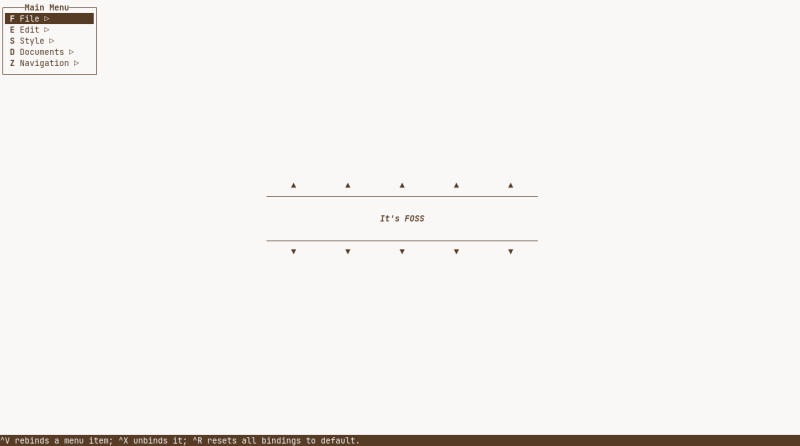
WordGrinder
Простите меня, если я сказал, что Calligra Words выглядит чуждым. Нет. Эта фраза идеально подходит для WordGrinder.
Честно говоря, похоже на машинку с экраном. Вы влюбитесь в WordGrinder, если цените минимализм. В его атмосфере, свободной от отвлекающих факторов, нет мыши.
Но на самом деле это приложение, ориентированное на терминал, лучше всего подходит для писателей. Именно поэтому его закодировал Дэвид Гивен. Самое большее, что вы можете сделать, кроме шлифовки слов, — это выделить курсивом, выделить жирным или подчеркнуть.
Он может импортировать в ODT, HTML и текст, в то время как экспорт поддерживает LaTex, Troff и т.д. В дополнение к форматам импорта.
Вы можете использовать эго в Windows и Unix-подобных операционных системах.
Таблицы и презентации
Заменители Microsoft Excel и PowerPoint, в составе LibreOffice получившие названия Calc и Impress соответственно, тоже располагают некоторыми изменениями. Например, Calc теперь позволяет сохранять в ячейках таблиц символы табуляции и перевода строки. Function Wizard теперь умеет искать и по названию, и по описанию функции, а в меню выбора формата ячеек теперь есть возможность текстового написания чисел и валют. Эту же опцию разработчики встроили и в Writer.
Фото: The Document Foundation
Вместо цифр будут буквы
В Impress появилась возможность кадрировать ролики, используемые в презентации. Отменено эмбарго на показ презентаций в оконном режиме. В предыдущем релизе они безальтернативно разворачивались на весь экран, что было не всегда удобно.
Ключевое отличие — LibreOffice против OpenOffice
Ключевое различие между LibreOffice и OpenOffice — это частота обновлений и исправлений.. Openoffice поставляется с менее частыми выпусками и исправлениями, а Libreoffice — с более быстрыми исправлениями и функциями.. Однако оба они практически идентичны, за исключением некоторых незначительных различий, которые остаются незамеченными. OpenOffice.org был офисным пакетом с открытым исходным кодом, но разделен на два проекта: Apache OpenOffice и LibreOffice. Apache Open Office и Libre Office продолжают выпускать новые версии.
1. Обзор и основные отличия 2. Предпосылки для LibreOffice и OpenOffice 3. Что такое LibreOffice 4. Что такое OpenOffice 5. Параллельное сравнение — LibreOffice и OpenOffice 6. Резюме
Предпосылки для LibreOffice и OpenOffice
Было бы полезно узнать историю этих двух офисных пакетов, которые были построены на одном и том же исходном коде OpenOffice.
В 1999 году Sun Microsystems приобрела офисный пакет StarOffice, который был проприетарным офисным пакетом. Sun сделала программное обеспечение Star Office открытым. Этот бесплатный пакет открытого офиса был известен как Open Office.org. В этом проекте участвовали сотрудники и волонтеры Sun, которые предлагали каждому офисный пакет OpenOffice.
В 2011 году корпорация Oracle приобрела Sun Microsystems. Офисный пакет StarOffice был переименован в Oracle Open Office. Многие из участников этого проекта ушли, чтобы создать Libre Office. Офис Libre построен на исходной кодовой базе OpenOffice.org. Многие дистрибьюторы, включая Ubuntu, перевели офисный пакет с OpenOffice.org на LibreOffice.
По указанной выше причине OpenOffice.org казался неработающим. Oracle передала код программному обеспечению Apache. Открытый офис, который вы используете сегодня, на самом деле является открытым офисом Apache. Он был разработан под эгидой Apache и использует лицензию Apache.
Хотя Libre Office быстро выпускает новые версии, проект Apache OpenOffice все еще существует. LibreOffice и Open office доступны бесплатно для Windows, Linux или Mac. Оба офисных пакета поставляются с одинаковыми приложениями, но не идентичны. Оба проекта используют одни и те же области кода.
Как появились Office Productivity Suites
Офисный пакет появился сразу после успеха первых текстовых процессоров и программ для работы с электронными таблицами. Они объединили наиболее часто используемые типы офисного программного обеспечения в последовательные семейства программного обеспечения. Прошли те времена, когда на вашем компьютере запускалась разрозненная коллекция программного обеспечения. Доминирующими программами на пике дошкольного периода были программы Лотос 1-2-3 таблица, WordPerfect текстовый процессор и dBase программа базы данных. Примечательно, что Microsoft даже создала текстовый процессор для детей под названием Creative Writer.
Программы для Windows, мобильные приложения, игры — ВСЁ БЕСПЛАТНО, в нашем закрытом телеграмм канале — Подписывайтесь:)
Офисные пакеты для повышения производительности полностью изменили программный ландшафт корпоративного ПК. Вместо набора не связанных между собой отдельных пакетов офисный пакет для продуктивной работы имел единообразный внешний вид с простой интеграцией между этими пакетами. Этот офисный пакет, стоивший меньше, чем сумма смешанного набора аналогичных пакетов, стал популярным и никогда не возвращался назад.
Пакетный офисный пакет, который стал доминирующим, был Microsoft Office. Он был выпущен в ноябре 1990 года и включал Microsoft Word, Microsoft Excel и PowerPoint. Было много конкурирующих офисных пакетов от таких компаний, как Lotus, IBM и Corel, но ни один не приблизился к тому, чтобы повторить успех Microsoft Office.
StarOffice — это пакет офисных приложений, разработанный немецкой компанией Star Division. Они были приобретены Sun Microsystems. Год спустя Sun выпустила исходный код StarOffice как продукт с открытым исходным кодом под названием OpenOffice.org. StarOffice по-прежнему продавался и разрабатывался, используя код, внесенный сообществом OpenOffice.org, и в конечном итоге охватил около 100 миллионов пользователей.
OpenOffice.org содержал текстовый процессор под названием Writer, электронную таблицу под названием Calc, приложение для презентаций под названием Impress и интерфейсный инструмент базы данных, который можно было использовать с различными внутренними механизмами баз данных. OpenOffice.org также включает инструмент для составления математических уравнений. OpenOffice.org превратился в аналог Microsoft Office с открытым исходным кодом. Он стал офисным пакетом по умолчанию в большинстве дистрибутивов Linux. Он по-прежнему доступен с версиями для Linux, Windows и macOS.
В 2010 году корпорация Oracle приобрела Sun Microsystems. К 2011 году корпорация Oracle стремилась избавиться от проекта OpenOffice.org с открытым исходным кодом. Они заключили сделку с Apache Foundation, и Apache OpenOffice родился. Разногласия внутри сообщества Apache OpenOffice привели к тому, что многие разработчики Apache OpenOffice создали новую организацию под названием Фонд документа. Они разделили код OpenOffice.org и создали свой собственный проект под названием LibreOffice. LibreOffice теперь поставляется как приложение офисного пакета по умолчанию в большинстве дистрибутивов Linux и как доминирующее программное обеспечение с открытым исходным кодом.
Однако остается вопрос: может ли бесплатный пакет для повышения производительности действительно конкурировать с де-факто корпоративный стандарт?
Установка и доступность программы
Оба пакета портативны, что означает, что вы можете установить портативную версию LibreOffice на флэш-накопитель. OpenOffice работает примерно так же.
Отличительным фактором является доступность программы. В OpenOffice вы можете установить только Writer или Calc, не беспокоясь об установке всего пакета. LibreOffice, напротив, не предлагает возможности установки по частям. Вам нужно будет загрузить и установить весь пакет, даже если вы не хотите использовать все программы.
Если у вас есть проблема с жестким диском, лучше не устанавливать LibreOffice, поскольку весь процесс установки занимает больше места, чем программы OpenOffice.
Победитель : OpenOffice, благодаря возможности установки программы-компонента.
LibreOffice
С тех пор, как он отделился от OpenOffice, который купила Oracle, этот офисный пакет стал настоящим чемпионом среди свободного программного обеспечения. Он в одночастье приобрел популярность и поддержку и стал доминировать в части бесплатных кроссплатформенных офисных программ с открытым исходным кодом. LibreOffice имеется в репозиториях практически всех дистрибутивов Linux, кроме того вы можете пользоваться ним и в других операционных системах.Разработка ведется интенсивно, новые версии появляются постоянно
Последний большой релиз 4.0 явился важной вехой в жизни проекта и знаменует собой практически полный отход от своего предка. Но это всего лишь технические детали.С точки зрения пользователя LibreOffice представляет собой зрелый полнофункциональный офисный пакет с упором на обработку текстов, работу с данными и графиками в электронных таблицах и презентации, то есть то, что составляет основную часть так называемой офисной работы для большинства людей
Программа имеет ту же функциональность, что и ранние релизы Microsoft Office с классическим интерфейсом и многофункциональными панелями инструментов. Менее осведомленные пользователи могут и не заметить разницы.

Программы LibreOffice не слишком просты в использовании, но и не более сложные, чем другие. Продвинутые функции спрятаны в системном меню под интересными названиями, и большинство людей никогда не будет их использовать. Тем не менее, у вас есть мощный редактор стилей, который позволяет отделить содержимое документа от его форматирования.
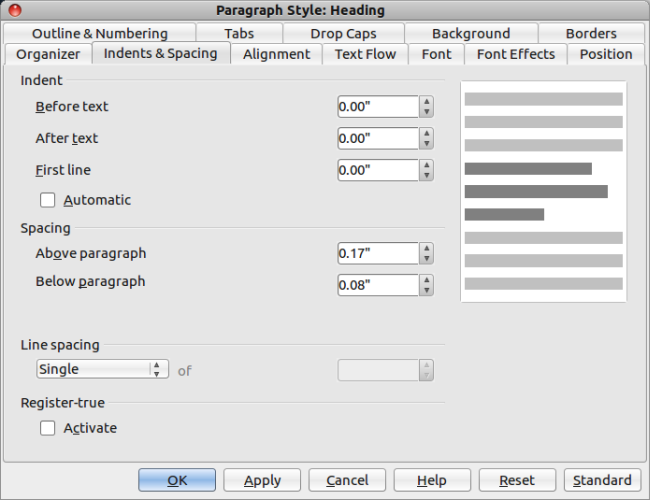
Работа с украшательствами и мультимедиа реализована немного неуклюже, но вполне разумно. Например, если вы попробуете создать презентацию с анимированными переходами между слайдами, вы легко найдете обходные пути. Программа интуитивна, как и ее аналоги, работающие только в Windows. В этом как ее сила, так и слабость.
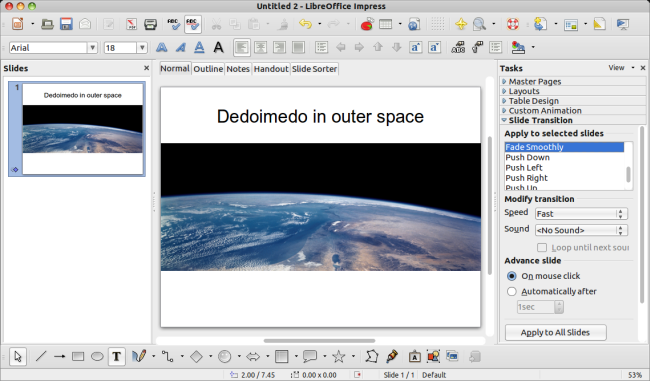
В дополнение к обычным Writer, Calc и Impress, LibreOffice включает также дополнительные компоненты, такие как программа для рисования, база данных, редактор формул и некоторые другие. Вы можете экспортировать свою работу в PDF, и даже сохранять файлы в форматах Microsoft Office с довольно хорошей, но неполной степенью совместимости. Также имеются дополнения, позволяющие расширить базовую функциональность.
Режимы совместной работы с документами
Данный раздел не будет оценен, так как ни один из серверов не развернут в Обществе. Описание делается для ознакомления с возможными решениями, описанными в документации на официальных сайтах компаний, предлагающих данные продукты.
MS Office. Реализует возможность совместной работы в 2-х возможных вариантах:
1. Через рецензирование, дается совместный доступ к документу, одновременный только в случае редактирования книги excel (документ word в данном режиме будет доступен для редактирования только одному человеку). В данном режиме, книга будет ограничена следующими параметрами:
Нельзя:
-
создавать таблицы Excel;
-
создавать, менять или просматривать сценарии;
-
удалять листы;
-
объединять либо разделять ячейки;
-
работать с XML-данными (импортировать, добавлять, обновлять, удалять и т.д.).
2. В виде облачных серверов OneDrive или серверных корпоративных решений SharePoint или Office Online Server, данные решения интегрируются с AD и MS Exchange. Данные сервисы дают возможность одновременного доступа и редактирования нескольким пользователям к одному документу.
Данный продукт в рамках совместной работы покрывает все запросы пользователя и может быть представлен как в облачной среде, так и локальным сервером.
LibreOffice. В LibreOffice Writer, Impress и Draw документ может открываться для записи в конкретный момент времени только одним пользователем. В Calc (таблица) несколько пользователей могут открыть одну электронную таблицу для одновременной записи. Каких-либо инструментов для облачных решений или корпоративного сервера LibreOffice не имеет.
МойОфис. Предусмотрен только корпоративный сервер совместной работы с документами, в десктопной версии приложения невозможна совместная работа.
Совместная работа отображается в приложении следующим образом:
-
аватары соавторов размещаются в нижней части боковой панели;
-
в документе отображается курсор того же цвета, что и аватар соавтора;
-
при выполнении соавтором редактирования у остальных соавторов синхронно отображаются изменения в документе, на панели изменений отображается имя соавтора, выполняющего редактирование;
-
если документ доступен пользователю только на Просмотр, то на панели инструментов слева от аватара отображается надпись Только для чтения, инструменты форматирования и редактирования отсутствуют.
Р7-Офис. Совместное редактирование документов и совместная работа с документами возможны только при подключении к корпоративному серверу или при работе в облаке в онлайн редакторе.
Совместное редактирование включает в себя:
-
Совместное одновременное редактирование документов с отображением именами и списка пользователей редактирующих документ и временем редактирования.
-
Упоминание пользователя в примечании с автоматическим запросом предоставлением ему прав на комментирование документа и уведомлением на электронную почту.
-
Два режима совместной работы (быстрый и строгий). Быстрый режим – совместное редактирование в режиме реального времени. Все изменения сохраняются автоматически. Строгий режим — все изменения применяются только после нажатия кнопки «Сохранить».
-
Возможность предоставить права на документ из редактора.
Обмен документами с пользователями Microsoft Office
Если все, что вы когда-либо использовали, — это LibreOffice, и вы делитесь документами с другими пользователями LibreOffice, у вас не возникнет никаких проблем. Если вам нужно поделиться документами с пользователями Microsoft Office, и им не нужно их редактировать, отправьте их в формате PDF. Когда вам нужно поделиться документами с пользователями Microsoft Word, которые редактируют документ и отправляют его вам, могут возникнуть проблемы.
Собственный формат файла LibreOffice соответствует формату открытого документа, а формат файла по умолчанию Writer — текст открытого документа. Microsoft использует собственный формат Office Open XML. Оба они представляют собой форматы документов на основе XML. Microsoft Word может читать форматы файлов LibreOffice ODT, но его точность невысока. LibreOffice Writer может сохранять и читать DOCX и форматы Microsoft — и работает лучше, чем Word с файлами ODT, — но различия могут закрасться в сложные документы.
Ниже приведен снимок экрана документа с автоматически пронумерованными разделами и нумерацией абзацев. Этот раздел включает таблицу со списком в одной ячейке таблицы. Документ был создан в Word, а вот он загружается в Word.
Это тот же документ, загруженный в LibreOffice:
В LibreOffice 7.2.2 внесены сотни исправлений, специально предназначенных для повышения точности чтения и записи файлов DOCX. Если вам необходимо совместно работать над документами с пользователями Word, вы получите наилучшие результаты, запустив документ в формате DOCX и сохранив его в этом формате файла. Если вы не собираетесь обмениваться документами, придерживайтесь формата файла ODT, чтобы ускорить загрузку и уменьшить размер файлов.
В нашем тестировании — с использованием формата файла DOCX — тестовые документы, созданные в Word, загружаются в Writer и наоборот загружен и отредактирован отлично. Мы использовали LibreOffice 7.2.2 и Microsoft Word для Microsoft 365 MSO (версия 2108, сборка 16.0.14430.20154) в Windows 10.
Все это свидетельствует о больших успехах, которые были достигнуты в LibreOffice в отношении совместимости. Но это не значит, что небольшие различия не будут отображаться из-за таких вещей, как разные шрифты. Linux не поставляется со шрифтами Microsoft, поэтому документы, использующие Calibri и другие не будет правильно отображаться.
Вы можете установить пакет ttf-mscorefonts для своего дистрибутива, чтобы получить Arial, Times Roman, Verdana и т. Д. Arch Wiki также предложения некоторые альтернативные методы, если этот пакет вам недоступен. Это помогает, но не существует официального лицензированного способа установки новейших шрифтов Microsoft в Linux.
Сравнение
Чтобы определить, установить более новый LibreOffice или выбрать проверенный временем OpenOffice, необходимо сравнить их по разным показателям, определить, какие отличия важны, а на которые не стоит обращать внимание:
-
Управление и интерфейс. По этому показателю оба продукта похожи и максимально приближены к виду панели управления MS Office. Так что перейти с него на любой бесплатный пакет будет предельно просто. Вам не придётся переучиваться и заново читать о функциях кнопок и их расположении. У обеих программ панели инструментов настраиваемые и содержат разнообразие функций. Немного отличается лишь дизайн. Таким образом, по удобству управления в поединке LibreOffice vs OpenOffice ничья.
- Функциональные возможности. Многих интересует, не будет ли бесплатный офисный пакет ограничен в функционале. Вот обзор основных характеристик продуктов:
- наличие большого количества расширений для обеих систем;
- поддерживаются основные инструменты редактирования;
- в LibreOffice более широкий функционал, чем у Опенофиса, в частности, поддерживаются встроенные шрифты, возможность импорта изображений svg в Writer и их редактирование, динамическое отображение количества страниц и символов, а не просто номер текущей страницы.
- Совместимость с MS Office. Способность корректно отображать файлы, созданные в приложениях Microsoft, и наоборот — является, пожалуй, ключевой характеристикой. Поскольку подавляющее большинство организаций, да и частных лиц используют продукт Майкрософт. Более того, распространённая система Windows также принадлежит этой компании, соответственно, конкурировать с родным для неё программным пакетом весьма сложно. Именно поэтому чаще всего альтернативные офисные приложения используются на Linux.
LibreOffice более совершенен в плане совместимости, особенно это касается текстового редактора. Он прекрасно работает с форматом doc и docx, редактирует и сохраняет. А OpenOffice их откроет, но после редактирования предложит записать в своём формате. У обоих пакетов возникают проблемы с файлами, содержащими макросы, сложные элементы оформления. Отдельно стоит сказать о презентациях. Сделанные в бесплатных программах, они без проблем откроются в PowerPoint, однако обратный процесс не всегда успешен. Дело в том, что PP гораздо более мощный и далеко не все функции присутствуют в бесплатных аналогах. То же самое можно сказать об отображении графиков и диаграмм.
- Скорость и удобство работы. LibreOffice — более динамично развивающийся продукт, который стремиться конкурировать с MS Office. Он более цельный, удобный в работе и настройке, продуман в мелочах. Но более требователен к системе и, соответственно, работает медленнее на старых компьютерах.
Проведённое сравнение OpenOffice и LibreOffice показывает малое количество отличий между пакетами. Libre более новый и отличается хорошей функциональностью. Удобно, что у него есть портативная версия, не требующая установки. Вы можете просто принести его на флешке и запустить прямо с неё. А также есть версия для смартфонов Android.
Google Docs
Если вы хотите иметь что-то, что можно использовать онлайн из любого места, вам стоит обратить внимание на Google Docs. Хотя в нем не так много компонентов пакета, как в LibreOffice, этот онлайновый офисный пакет обеспечивает хорошую функциональность для документов, презентаций и электронных таблиц.Google Docs также отлично подходит для совместной работы, так что люди могут работать над документом и видеть изменения в режиме реального времени. Пакет обладает полным набором функций для базовой и средней функциональности, поэтому его более чем достаточно для написания работ для школы или других простых документов
Опять же, не ожидайте такого уровня редактирования, как в Publisher от Microsoft
Пакет обладает полным набором функций для базовой и средней функциональности, поэтому его более чем достаточно для написания работ для школы или других простых документов. Опять же, не ожидайте такого уровня редактирования, как в Publisher от Microsoft
Вы можете сохранять файлы в нескольких популярных форматах или просто использовать, печатать или представлять свою работу прямо из Google Docs. Офисный пакет доступен всем, у кого есть учетная запись Google, а не только адрес электронной почты Google




















